win10的更新文件怎么删除 win10如何删除更新文件
在我们的日常生活中,我们在使用win10电脑的时候难免会更新win10系统,但是每次更新完win10系统后,更新文件就会保存在我们的磁盘中,如果我们没有删除它的话,系统盘就会越来越小,那么win10的更新文件怎么删除呢?接下来小编就带在大家一起来看看win10如何删除更新文件,希望对你有帮助。
具体方法:
1.首先,打开桌面上的“此电脑”,右键点击“C盘”,并进入“属性”;
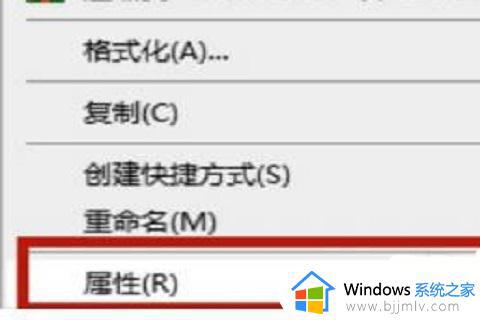
2.接着,在点击属性窗口中的“磁盘清理”;
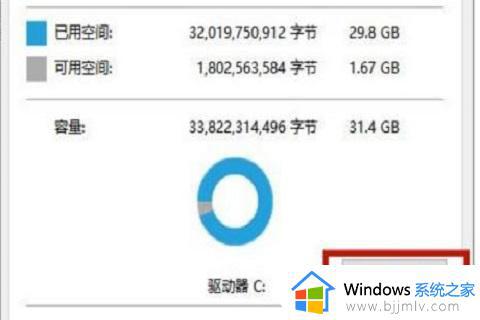
3.然后,选择“清理系统文件”功能;
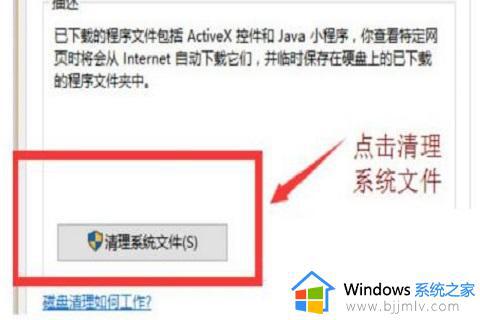
4.最后,在勾选上“以前的windows安装”并点击“确定”,在弹出窗口中选择“删除文件”,这样就能删除win10更新文件了。
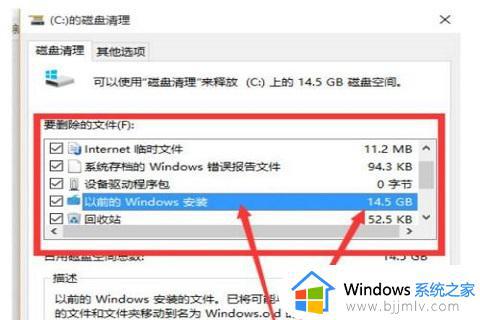
win10怎么删除更新文件的方法二:
1.同时按下键盘上的“win+r”快捷键,打开“运行”窗口,输入“services.msc”命令,在点击“确定”;
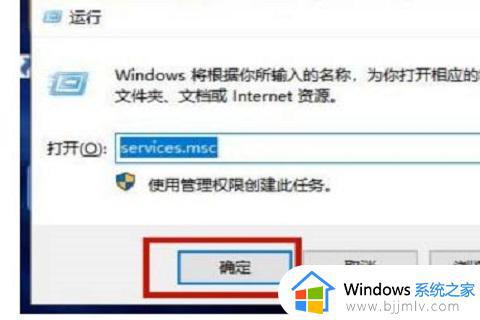
2.找到“windows update”服务,右键点击选择“停止”;
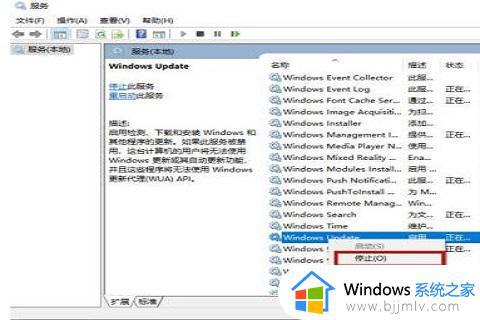
3.打开桌面上的“此电脑”,依次进入“C:WindowsSoftwareDistributionDownload”文件夹。将其中的更新文件全部删除;
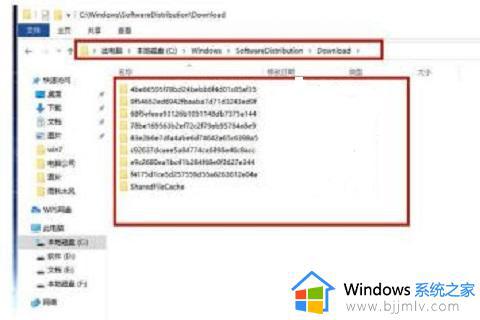
4.最后重新开启“windows update”服务即可完成win10删除更新文件的全部步骤。
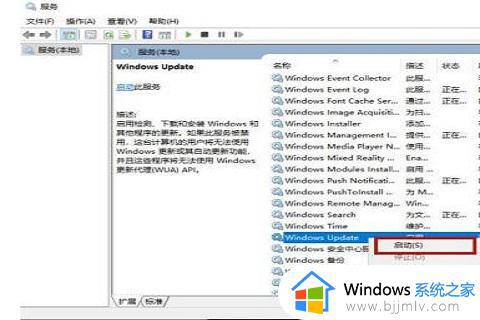
win10怎么删除更新文件的方法三:
1.首先打开开始菜单栏下的“设置”;
2.选择“windows设置”下的“系统”;
3.点击左侧的“存储”选项,并打开“存储感知”,同时点击“立即释放空间”;
4.系统会自动对磁盘文件进行扫描,勾选上“以前的windows安装”,点击“删除文件”就完成win10更新文件的删除了。
以上全部内容就是小编带给大家的win10如何删除更新文件方法详细分享来,小伙伴们快去删除一下你们的win10更新包吧,希望小伙伴能够学会如何删除win10的更新包。
win10的更新文件怎么删除 win10如何删除更新文件相关教程
- win10删除更新文件怎么删除 如何删除win10更新文件
- win10下载的更新文件怎么删除 如何删除win10下载的更新文件
- win10临时文件更新怎么删除 win10临时文件更新文件删除方法
- win10怎么删除更新的文件 怎么把win10的更新文件删除
- win10 删除更新文件的方法 win10系统怎么删除更新文件
- 怎样删除win10系统更新文件 win10如何删除更新文件内容
- win10更新文件夹在哪里删除 win10更新文件夹怎么删除
- win10删除系统更新文件操作步骤 win10怎么删除系统更新文件
- w10更新文件怎么删除 删除windows10更新文件的方法
- windows10删除更新文件操作步骤 windows10怎么删除系统更新文件
- win10如何看是否激活成功?怎么看win10是否激活状态
- win10怎么调语言设置 win10语言设置教程
- win10如何开启数据执行保护模式 win10怎么打开数据执行保护功能
- windows10怎么改文件属性 win10如何修改文件属性
- win10网络适配器驱动未检测到怎么办 win10未检测网络适配器的驱动程序处理方法
- win10的快速启动关闭设置方法 win10系统的快速启动怎么关闭
热门推荐
win10系统教程推荐
- 1 windows10怎么改名字 如何更改Windows10用户名
- 2 win10如何扩大c盘容量 win10怎么扩大c盘空间
- 3 windows10怎么改壁纸 更改win10桌面背景的步骤
- 4 win10显示扬声器未接入设备怎么办 win10电脑显示扬声器未接入处理方法
- 5 win10新建文件夹不见了怎么办 win10系统新建文件夹没有处理方法
- 6 windows10怎么不让电脑锁屏 win10系统如何彻底关掉自动锁屏
- 7 win10无线投屏搜索不到电视怎么办 win10无线投屏搜索不到电视如何处理
- 8 win10怎么备份磁盘的所有东西?win10如何备份磁盘文件数据
- 9 win10怎么把麦克风声音调大 win10如何把麦克风音量调大
- 10 win10看硬盘信息怎么查询 win10在哪里看硬盘信息
win10系统推荐